Crop And Lock
PowerToysCrop And Lock 允许将当前应用程序裁剪为较小的窗口或只创建缩略图。 聚焦目标窗口,然后按快捷方式开始裁剪。
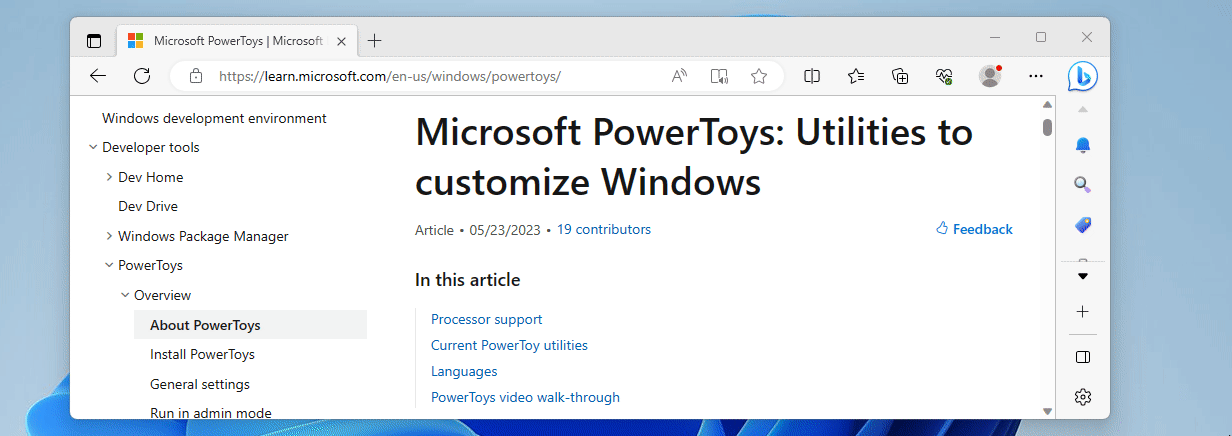
使用入门
如何使用
若要开始使用 Crop And Lock,请在 PowerToys“设置”中将其启用。
启用后,可以聚焦 Window 并按“缩略图”快捷方式(默认值:⊞ Win+Ctrl+Shift+T)或“重定父级”快捷方式(默认值: ⊞ Win+Ctrl+Shift+R)选择要裁剪的窗口区域。
提示
使用 Esc 可取消裁剪选择。
选择窗口区域后,将显示一个新窗口,并按所选裁剪模式运行。
选择裁剪窗口的关闭按钮可将其关闭并还原原始窗口。
裁剪模式
缩略图
创建一个窗口,显示原始窗口的选定区域。 对原始窗口所选区域所做的任何更改都将反映在缩略图上,但无法通过缩略图控制原始应用程序。 此模式具有最佳兼容性。
重定父级
创建替换原始窗口的窗口,仅显示所选区域。 应用程序现在将通过裁剪的窗口进行控制。 关闭裁剪的窗口将还原原始窗口。 并不是每个窗口均会对包含在另一应用程序中而反应良好,因此此模式存在很多兼容性问题。 如果发现窗口对使用“重新父母”模式裁剪效果不佳,建议改用“缩略图”模式。
已知问题
- 在“重新父母”模式下,裁剪最大化窗口或全屏窗口可能不起作用。 建议改为调整窗口大小以填充屏幕角。
- 某些 UWP 应用在“重新父母”模式下裁剪效果不佳。 Windows 计算器是其中一个典型示例。
- 使用子窗口或选项卡的应用程序在“重定父级”模式下被裁剪时可能反应不佳。 记事本和 OneNote 是反应不佳的应用程序的显著示例。
反馈
即将发布:在整个 2024 年,我们将逐步淘汰作为内容反馈机制的“GitHub 问题”,并将其取代为新的反馈系统。 有关详细信息,请参阅:https://aka.ms/ContentUserFeedback。
提交和查看相关反馈
